在windows 10操作系统中,文件夹可能被设置为只读属性,从而阻止用户进行删除或修改操作。面对这种情况,本文将介绍几种有效的强制删除只读文件夹的方法,帮助用户顺利清理文件系统。
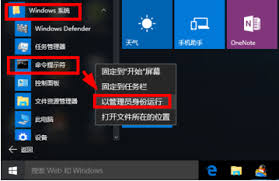
这种方法适用于大多数因权限问题而无法删除的文件夹。
1. 选择文件夹并修改属性:右键点击希望删除的文件夹,选择“属性”。在打开的窗口中,点击“安全”选项卡。
2. 编辑权限:在“组或用户名”下找到当前使用的用户名,并点击“编辑”按钮。
3. 赋予完全控制权限:在弹出的权限窗口中,勾选“完全控制”选项,然后点击“确定”保存设置。此时,您已经获得了对该文件夹的完全控制权限,包括删除它的能力。
通过上述步骤,您已经解除了原先由于只读属性而受到的限制,可以自由地删除或修改该文件夹。
这种方法适用于需要快速且彻底删除包含大量子文件和子文件夹的复杂目录结构。
1. 以管理员身份运行cmd:在开始菜单中搜索并打开“命令提示符”,或在搜索框输入“cmd”,找到后右键点击它,选择“以管理员身份运行”。
2. 查看del命令的使用方法:在命令提示符窗口中输入“del /?”,可以查看该命令的使用方法。
3. 输入删除命令:以c盘下的“123456”文件夹为例,要强制删除该文件夹,输入命令“del /f/s/q c:⁄⁄123456”,然后按回车。其中,“/f”参数用于强制删除只读文件,“/s”表示从指定目录及子目录中删除指定文件,“/q”则在删除时不需要确认。
此时,再打开资源管理器查看c盘,名称为“123456”的文件夹已经被强制删除。
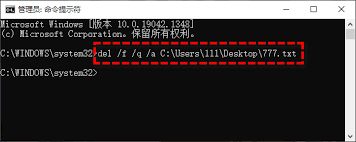
这种方法结合了获取所有权和更改权限设置,适用于那些特别顽固的只读文件夹。
1. 获取文件夹所有权:在命令提示符窗口中输入“takeown /f 文件夹路径 /r”,例如“takeown /f c:⁄⁄123456 /r”,然后按回车。
2. 赋予全部权限:接着输入“icacls 文件夹路径 /grant everyone:(oi)(ci)f /t”,例如“icacls c:⁄⁄123456 /grant everyone:(oi)(ci)f /t”,然后按回车。
3. 删除文件夹:最后输入“del /s /q /f 文件夹路径”,例如“del /s /q /f c:⁄⁄123456”,然后按回车。
通过上述步骤,您可以强制删除那些特别顽固的只读文件夹。
1. 备份数据:在进行强制删除操作前,请务必备份重要数据,以防误删。
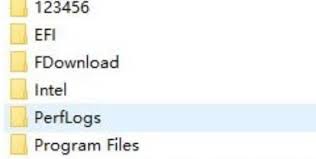
2. 谨慎操作:使用命令提示符进行删除操作时,必须格外小心,确保输入的路径是正确的,避免误删其他重要文件。
3. 检查安全软件:如果文件夹持续恢复到只读状态,可能是某些安全软件或系统保护机制的影响。尝试临时禁用安全软件,并检查是否存在系统还原点或备份任务影响文件夹属性。
通过本文介绍的几种方法,您可以在windows 10系统中强制删除只读文件夹。无论选择哪种方法,都请确保操作的安全性和准确性,以免误删重要数据。
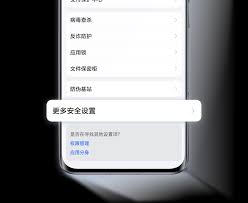
在这个数字化时代,我们的手机里存储了大量的个人信息和重要数据。因此,确保这些信息的安全变得尤为重要。荣耀手机提供了多种安全锁功能,帮助你保护个人隐私。本文将详细指导你如何在荣耀手机上设置安全锁,让你的手机更加安全。为何要设置安全锁?首先,让我们来了解一下为什么

在现代通信技术日益发展的今天,许多电话系统都配备了条件式转接功能。这一功能使得用户能够在无法接听电话时自动将来电转接到另一个指定的电话号码上,从而确保不会错过任何重要信息。然而,对于一些用户来说,可能会因为各种原因需要关闭这个功能。本文将详细介绍如何关闭条件式
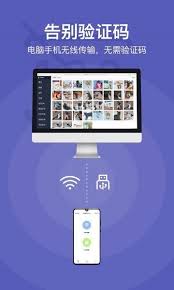
华为手机助手,作为华为官方推出的安卓手机智能管理软件,自推出以来,便以其简洁明了的界面和丰富的功能赢得了广大用户的青睐。无论是管理联系人、短信、图片、视频,还是对应用进行管理,华为手机助手都能轻松应对。本文将详细介绍华为手机助手app官网下载安装安卓版的方法及
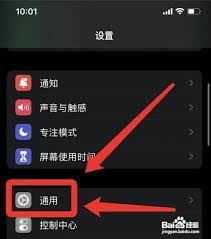
随着互联网技术的发展,人们的出行方式也发生了很大的变化。在众多的在线购票平台中,12306因其便捷的服务和丰富的车次选择而备受青睐。为了回馈广大用户的支持与厚爱,12306经常推出各种优惠打折票活动。这些活动不仅能够帮助乘客节省旅行费用,还能为他们的旅途增添一
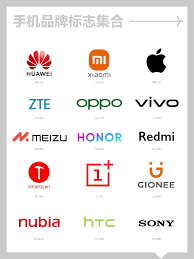
荣耀手机的图标设计旨在为用户提供直观且易于理解的操作界面。这些图标不仅美化了用户界面,而且通过简洁的图形传达出各种功能和操作信息。无论是新手用户还是资深用户,都能轻松识别并使用荣耀手机上的各种图标。图标分类与功能解读荣耀手机上的图标大致可以分为三类:系统图标、

在使用宽带网络的过程中,用户可能会遇到各种问题。其中,错误代码629是一个常见的问题,它通常表示您的计算机无法与远程服务器建立连接。本文将详细解释这个错误产生的原因,并提供几种可能的解决方案。什么是宽带连接错误629?当您尝试通过dsl或拨号连接到互联网时,如